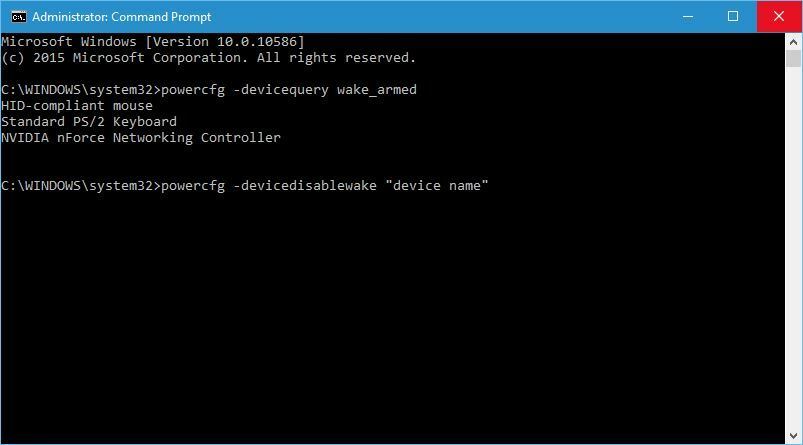Lahendage mandaatide probleemid turvarežiimis või seadistades need uuesti
- Kui teil on probleeme mandaatidega, võib abi olla privaatsusseadete kohandamisest.
- Mandaatide uuesti seadistamine on veel üks suurepärane viis selle probleemi lahendamiseks.
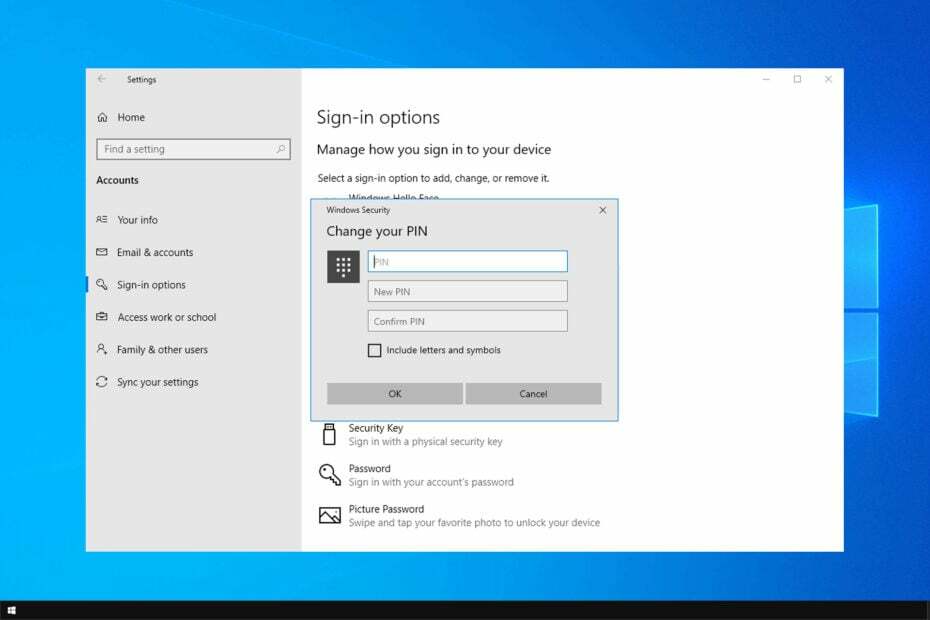
XINSTALLIMINE Klõpsates ALLALAADIMISE FAILIL
See tarkvara parandab tavalised arvutivead, kaitseb teid failide kadumise, pahavara ja riistvaratõrgete eest ning optimeerib teie arvuti maksimaalse jõudluse saavutamiseks. Parandage arvutiprobleemid ja eemaldage viirused kohe kolme lihtsa sammuga:
- Laadige alla Restoro PC Repair Tool mis on kaasas patenteeritud tehnoloogiatega (patent olemas siin).
- Klõpsake Alusta skannimist et leida Windowsi probleeme, mis võivad arvutiprobleeme põhjustada.
- Klõpsake Parandage kõik arvuti turvalisust ja jõudlust mõjutavate probleemide lahendamiseks.
- Restoro on alla laadinud 0 lugejad sel kuul.
Paljud kasutajad teatasid Teie mandaate ei saanud kinnitada veateade, kui proovite kasutada Windows 10 sisselogimiseks PIN-koodi.
See võib olla suur ebamugavus, eriti kui Windows unustab võrgumandaadid, kuid selle probleemi lahendamiseks on viis ja täna näitame teile, kuidas seda teha.
Mida see tähendab, kui öeldakse, et teie mandaate ei saanud kinnitada?
See probleem võib takistada teil oma kontole sisse logimist ja selle põhjuseks on tavaliselt järgmised asjaolud.
- Privaatsusseaded – Mõnikord ei ole teie operatsioonisüsteem õigesti konfigureeritud, mis võib selle probleemi põhjustada. Selle parandamiseks peate tegema muuta privaatsusseadeid.
- Windows Hello – Windows Hello vead võib seda probleemi põhjustada. Selle parandamiseks lihtsalt keelake ja lubage see funktsioon.
Kuidas parandada teie mandaate ei õnnestunud kinnitada?
- Mida see tähendab, kui öeldakse, et teie mandaate ei saanud kinnitada?
- Kuidas parandada teie mandaate ei õnnestunud kinnitada?
- 1. Muutke privaatsusseadeid
- 2. Windows Hello keelamine
- 3. Kui kuvatakse veateade, klõpsake nuppu Tühista
- 4. Logige sisse turvarežiimi kasutades
- 5. Kasutage käsku diskpart
- Kuidas kontrollida oma Microsofti mandaate?
1. Muutke privaatsusseadeid
- Logige sisse oma konto parooliga, mitte PIN-koodiga.
- Nüüd avage Seadete rakendus ja minna juurde Privaatsus.
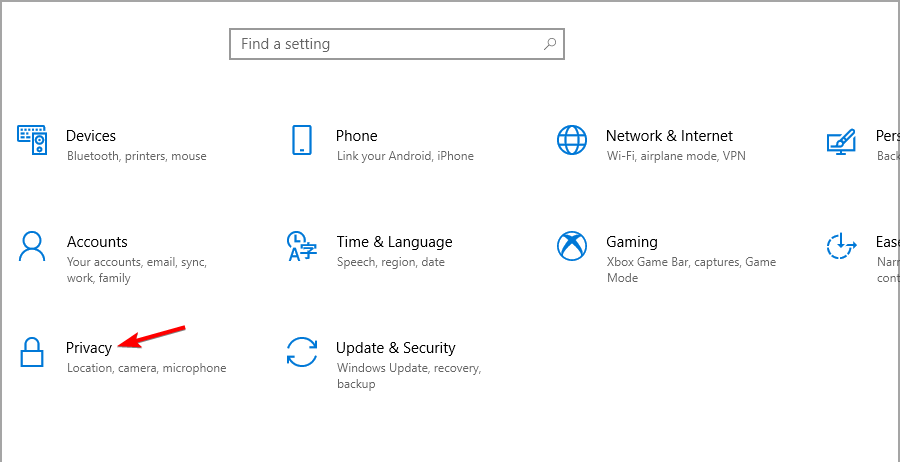
- Valige vasakul paanil Konto andmed. Aastal Valige, millised rakendused pääsevad teie konto teabele juurde jaotis, luba E-post ja kontod ja Microsofti sisu.
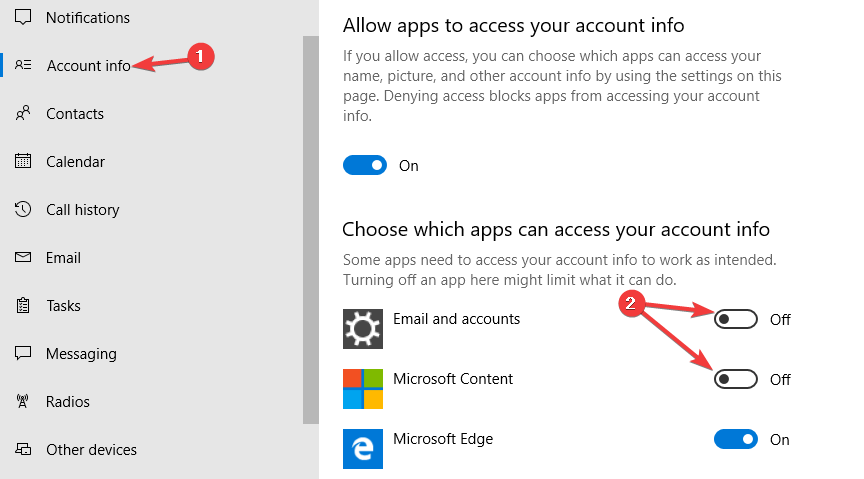
- Pärast seda kontrollige, kas probleem on endiselt olemas.
2. Windows Hello keelamine
- Ava Seadete rakendus ja navigeerige lehele Kontod.
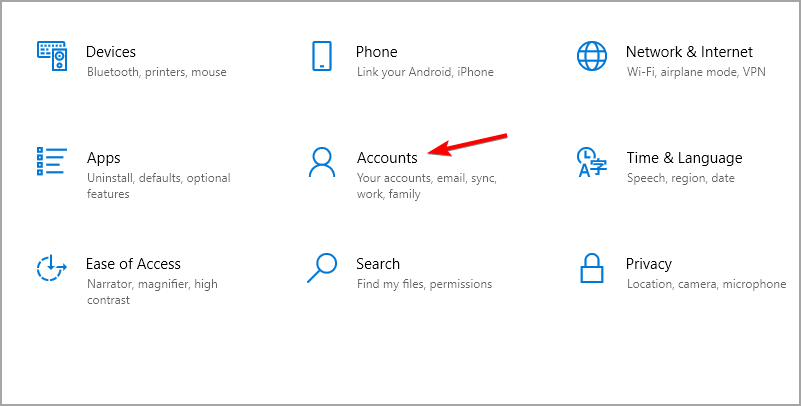
- Minema Sisselogimisvalikud ja keelake kõik Windows Hello valikuid.
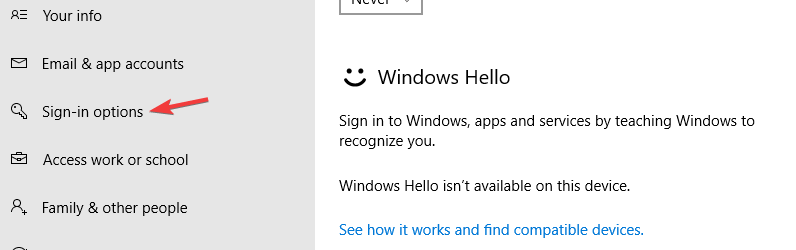
- Taaskäivitage arvuti.
- Logige sisse administraatori kontoga ja lubage Windows Hello uuesti.
- Seadistage PIN-kood uuesti.
- Kontrollige, kas probleem on endiselt olemas.
See on lihtne lahendus, kuid see võib aidata, kui teie mandaate ei õnnestunud sõrmejälje või Windows Hello kasutamise ajal kontrollida.
3. Kui kuvatakse veateade, klõpsake nuppu Tühista
- Oodake, kuni ekraanile ilmub veateade.
- Nüüd klõpsake nuppu Tühista nuppu.
- Pärast seda peaksite saama Windows 10-sse sisse logida.
MÄRGE
Mõned kasutajad teatasid, et see lahendus töötas nende jaoks, nii et see ei pruugi teie jaoks töötada.
4. Logige sisse turvarežiimi kasutades
- Kui jõuate sisselogimiskuvale, klõpsake nuppu Võimsus nuppu, vajutage ja hoidke all Shift võti ja vali Taaskäivita menüüst.
- Nüüd valige Veaotsing.
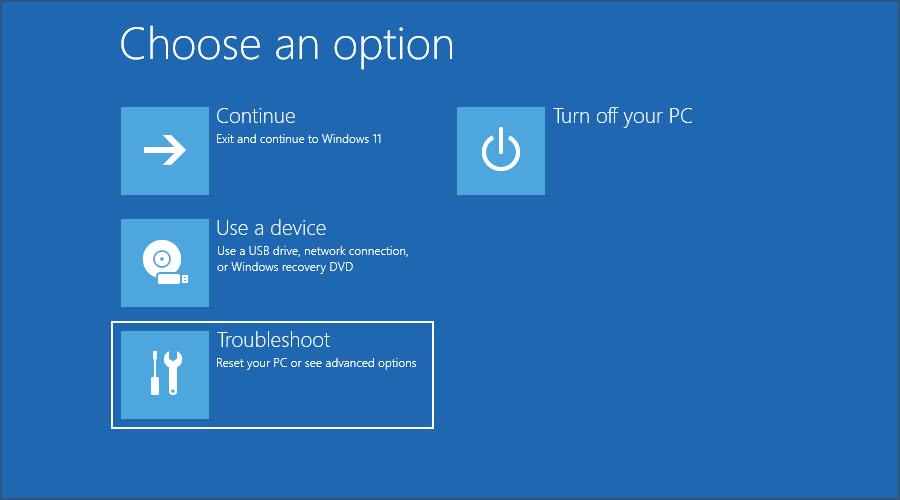
- Pärast seda minge aadressile Täpsemad valikud.
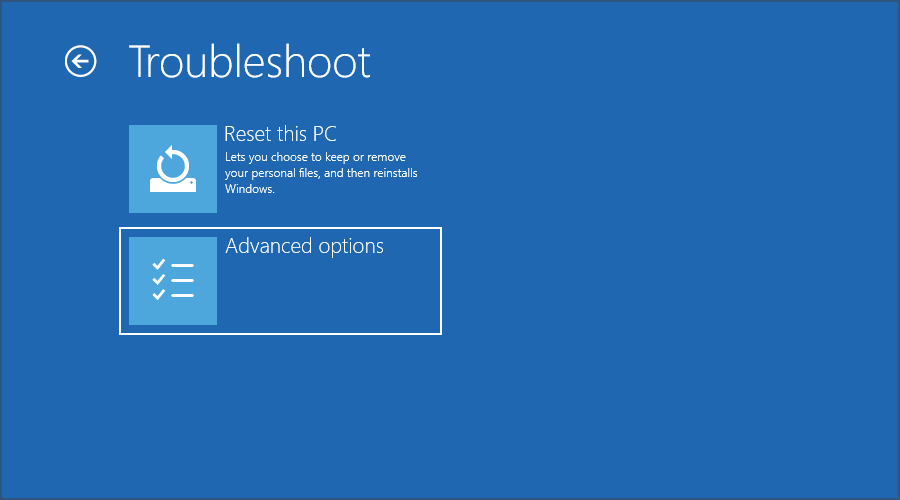
- Valige Käivitusseaded. Kui see valik pole saadaval, valige Vaadake rohkem taastamisvalikuid.
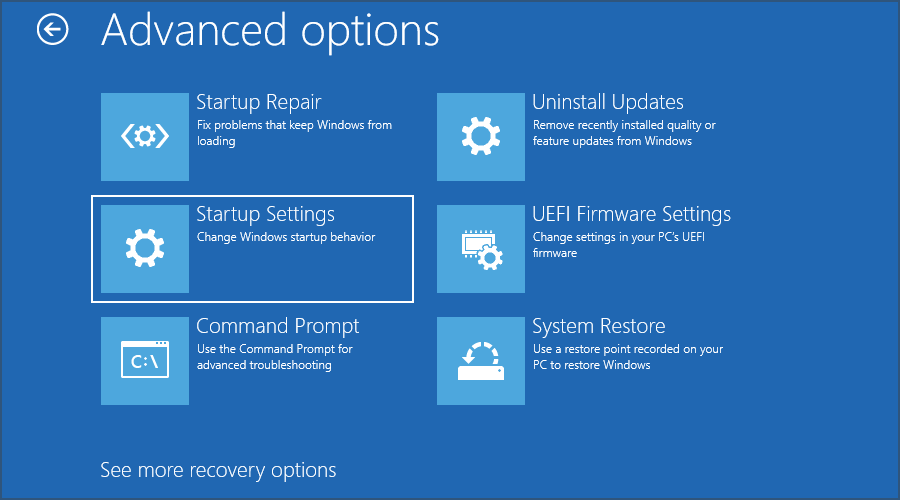
- Nüüd klõpsake nuppu Taaskäivita.
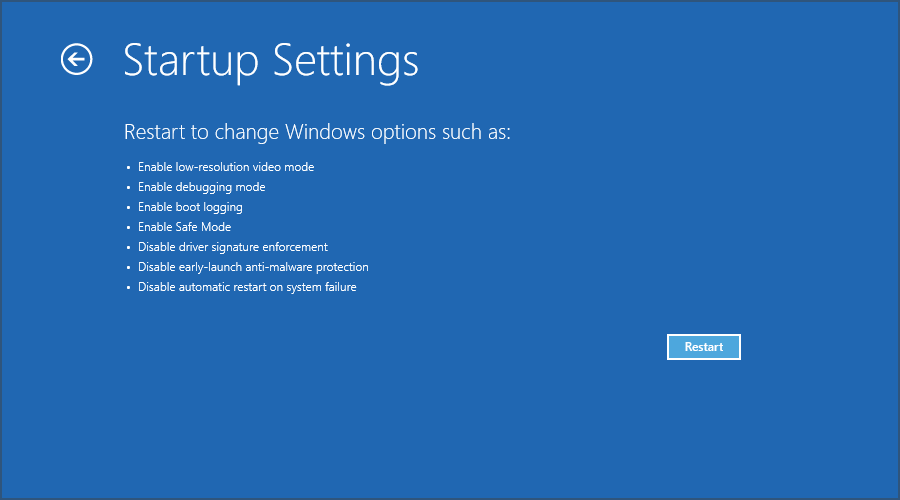
- Kui arvuti taaskäivitub, valige turvarežiimi mis tahes versioon, vajutades vastavat klaviatuuriklahvi.
- Kui saate turvarežiimis sisse logida, soovite võib-olla ajutiselt eemaldada kahjustatud konto PIN-koodi.
Seda tehes peaksite saama parandada Windowsi mandaadi viga, mida ei saanud kontrollida.
- Parandus: toiming ebaõnnestus veaga 0x00001B
- Kuidas parandada töökaustade sünkroonimisviga 0x8007017c
- Windowsi varundamine ebaõnnestus veakoodiga 0x8078011e [Parandus]
- 0xc1900401: mis see viga on ja kuidas seda parandada?
5. Kasutage käsku diskpart
- Süsteemi käivitumise ajal vajutage Ctrl + Alt + Del enne pöörlevate ringide ilmumist.
- Vajutage Ctrl + Alt + Del teist korda kohe, kui alglaadimislogo ilmub.
- Kui see ei tööta, peate käivitama installikandjalt ja vajutama nuppu Shift + F10 käsuviiba avamiseks.
- Nüüd käivitage järgmised käsud:
kettaosa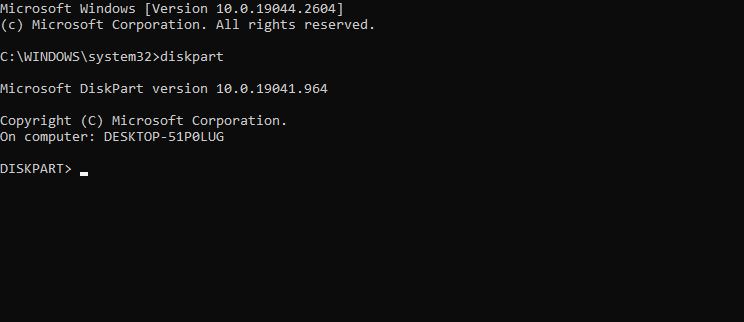
loendi maht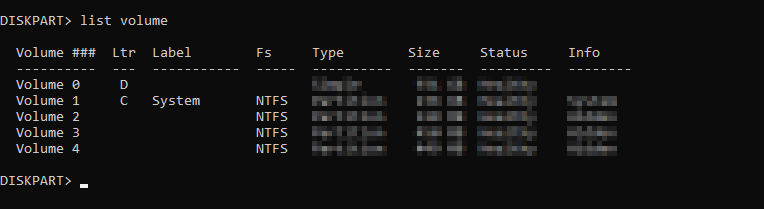
väljuda
Eksperdi nõuanne:
SPONSEERITUD
Mõnda arvutiprobleemi on raske lahendada, eriti kui tegemist on rikutud hoidlate või puuduvate Windowsi failidega. Kui teil on probleeme vea parandamisega, võib teie süsteem olla osaliselt katki.
Soovitame installida Restoro – tööriista, mis skannib teie masina ja tuvastab vea.
Kliki siia allalaadimiseks ja parandamise alustamiseks.
Ilmselt ilmneb see probleem seetõttu, et CurrentControlSet võti on juba olemas. Seda lahendust kasutades peaks probleem kaduma.
See lahendus võib olla kasulik, kui saate Süsteem ei saanud teid sisse logida. Teie mandaate ei saanud kontrollida sõnum, seega proovige neid kindlasti.
Kuidas kontrollida oma Microsofti mandaate?
- Vajutage Windows klahv + S ja sisestage volikiri. Valige Mandaadihaldur tulemuste loendist.
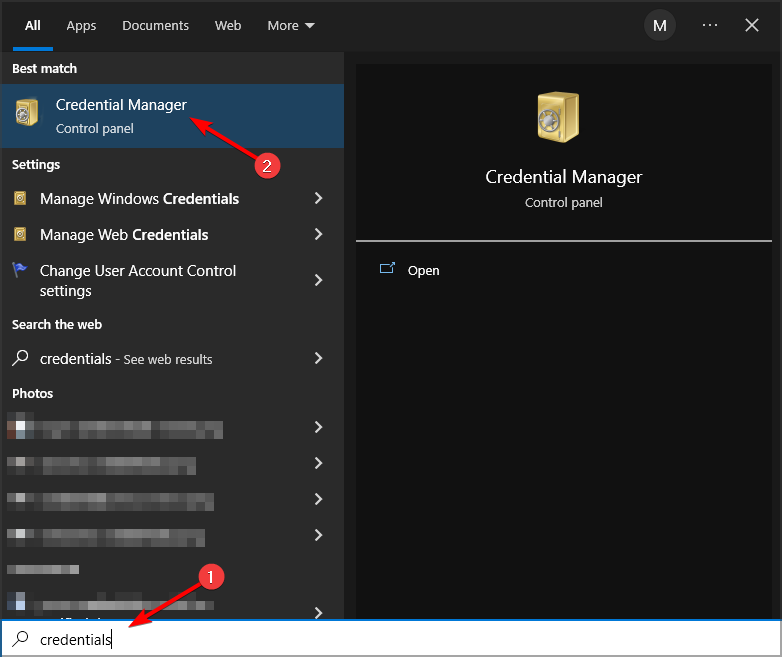
-
Mandaadihaldur nüüd ilmub aken. Minema Windowsi mandaat.
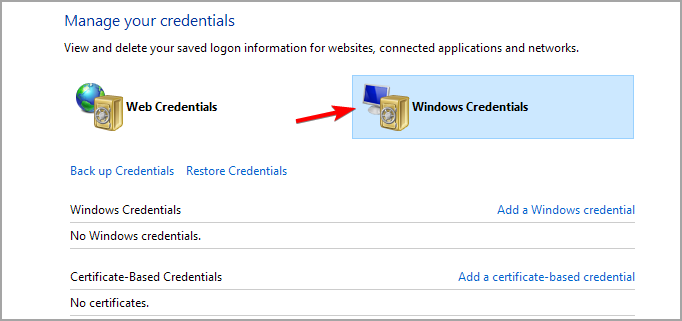
- Sealt saate oma mandaate vaadata ja kinnitada.
Palun. Need on mõned lihtsad lahendused, mida saate kasutada, kui leiate Teie volikirjad ei saanudolema kontrollitud CAC veateade.
See pole ainus viga ja paljud teatasid sellest Mandaadihaldur ei tööta üldse, kuid käsitlesime seda teemat eraldi juhendis.
Proovige julgelt kõiki meie lahendusi ja andke meile teada, milline näpunäide teie jaoks töötas.
![DHCP-server peatab pidevalt [EXPERT SOLUTIONS]](/f/a71ff5c34c043de334ac6f5ef8060a31.jpg?width=300&height=460)